win8.1这台电脑文件夹选项怎么去掉【图文】
发布时间:2017-04-21 16:44:16 浏览数:
win8.1这台电脑文件夹选项怎么去掉?全新的Windows8.1系统“这台电脑”资源管理器窗口布局有了不小的改变,原本导航栏中的“库”选项被取消,而是直接在窗口中新增加了一个“文件夹”项,其中包含“视频、图片、文档、下载、音乐、桌面”这六个文件夹,许多用户觉得这一改变很不习惯,如何去除这台电脑“文件夹”项中的这六个文件夹呢?下面小编来教大家去除的方法。
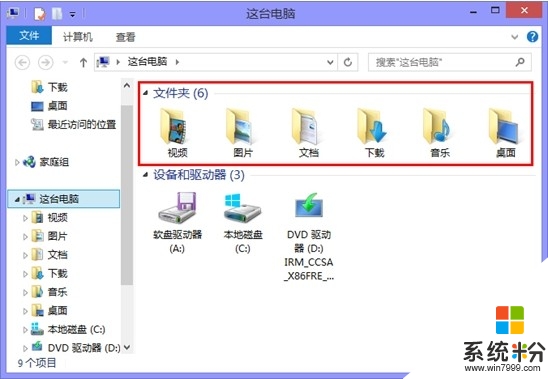
首先,右键Win8.1任务栏“开始”按钮,选择“运行”选项,在运行输入框中输入“regedit”按回车,打开注册表编辑器。
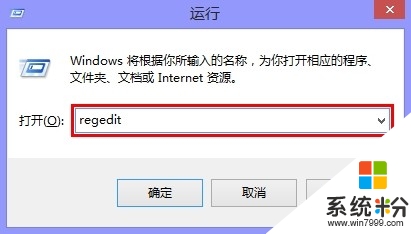
接着,在注册表窗口内,依次展开: HKEY_LOCAL_MACHINE\SOFTWARE\Microsoft\Windows\CurrentVersion\Explorer\MyComputer\NameSpace 可以看到NameSpace项中有六个文件夹项,对应的正是这台电脑中“视频、图片、文档、下载、音乐、桌面”这六个文件夹,直接将其删除即可。
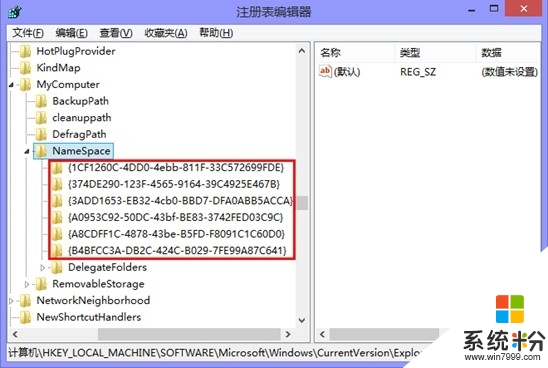
上述操作完成后,再次打开“这台电脑”资源管理器窗口,可以看到“文件夹”项中这六个文件夹就成功去除掉了。
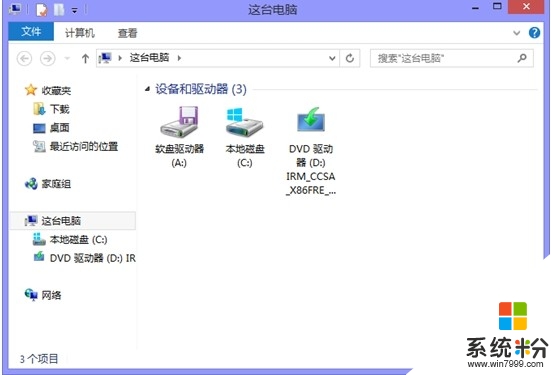
【win8.1这台电脑文件夹选项怎么去掉】这就跟大家介绍完了,简单的几个步骤就能完成设置,那么还有其他的ghost系统下载后使用出现了故障的话,欢迎上系统粉官网查看解决的方法。